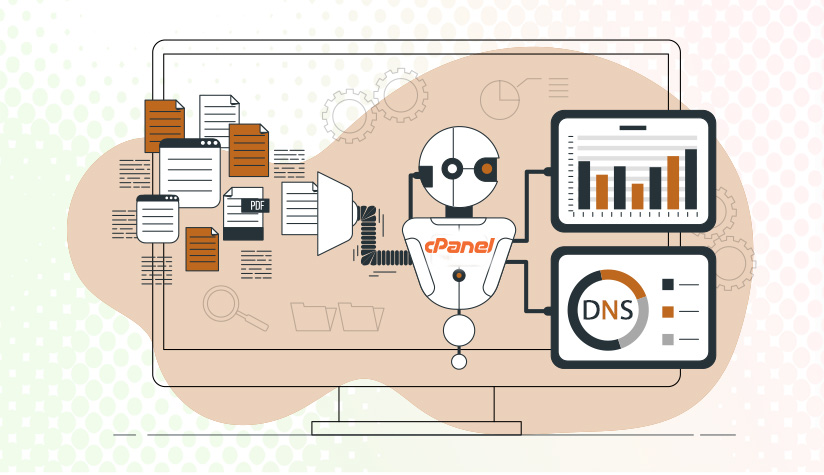نقش حیاتی DNS و مدیریت آن در cPanel
در کارکرد پیچیده اینترنت، سیستم نام دامنه (DNS) به عنوان ستون فقرات عمل میکند و اطمینان حاصل میکند که کاربران به راحتی به مقاصد مورد نظر خود دسترسی پیدا میکنند. به زبان ساده، این سیستم به شما کمک میکند تا وبسایتها و صفحاتی را که به دنبال آنها هستید، باز کنید.
DNS نامهای دامنه قابل خواندن توسط انسان را به آدرسهای IP قابل خواندن توسط ماشین ترجمه میکند و عملکرد کارآمد اینترنت را امکانپذیر میسازد. بدون آن، ما مجبور بودیم آدرسهای IP طولانی را برای یافتن وبسایتهای مورد نیاز خود به خاطر بسپاریم.
در این مقاله، ما به نقش حیاتی DNS در دسترسی به وبسایتها خواهیم پرداخت و شما را از طریق چم و خم مدیریت نیمسرورها با استفاده از یکی از محبوبترین پنلهای کنترل میزبانی وب در بازار – cPanel – راهنمایی خواهیم کرد. پس بدون تأخیر بیشتر، بیایید اطلاعات بیشتری در مورد DNS و مدیریت DNS در cPanel کسب کنیم.
اهمیت DNS برای دسترسی به وبسایت
برای درک واقعی اهمیت DNS، یک تشبیه برای شما میآوریم. اینترنت را به عنوان یک شهر بزرگ و هر وبسایت را به عنوان یک ساختمان منحصر به فرد با آدرس خاص خود تصور کنید. DNS به عنوان دفترچه آدرس شهر عمل میکند و اطمینان حاصل میکند که وقتی یک نام دامنه را در مرورگر خود تایپ میکنید (یا یک ساختمان را در کتاب جستجو میکنید)، شما را به آدرس IP صحیح (آدرس ساختمان) هدایت میکند.
به عنوان مثال، وقتی “YouTube.com” را در گوگل تایپ میکنید، رکوردهای DNS آدرس IP مربوطه و صفحه اصلی پلتفرم چندرسانهای را پیدا میکنند.
دسترسی به مدیریت DNS در cPanel
حال که میدانید چرا DNS اینقدر مهم است و نقش اساسی آن را میشناسید، بیایید بررسی کنیم که چگونه میتوانید نیمسرورهای خود را با استفاده از cPanel – یک پنل کنترل میزبانی که به دلیل رابط کاربری دوستانه برای مبتدیان و ویژگیهای قدرتمندش شناخته شده است – مدیریت کنید.
راهنمای گام به گام برای دسترسی به مدیریت DNS در cPanel
1. ورود به cPanel: مرورگر وب خود را باز کنید و URL دسترسی به cPanel را وارد کنید. URL معمولاً به این شکل است – https://yourdomain.com/cpanel یا https://yourIPaddress:2083. نام کاربری و رمز عبور cPanel خود را برای ورود وارد کنید.
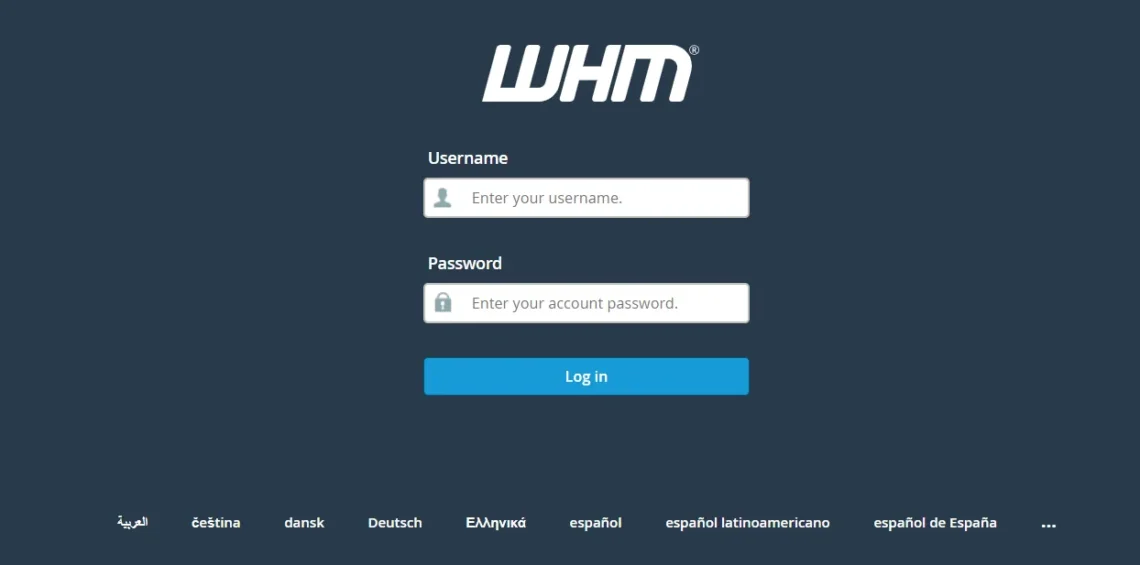
پیمایش به بخش دامنه
در داشبورد پنل کنترل، تمام ویژگیها، ابزارها و عملکردهایی که ارائه میدهد را خواهید یافت. به پایین اسکرول کنید تا بخشی با عنوان “Domains” (دامنهها) را پیدا کنید. مکان دقیق این بخش ممکن است بسته به تم cPanel شما متفاوت باشد، اما معمولاً در نزدیکی بالای صفحه یا در بخشی با عنوان “Domains” یا “Domain Management” (مدیریت دامنه) یافت میشود.
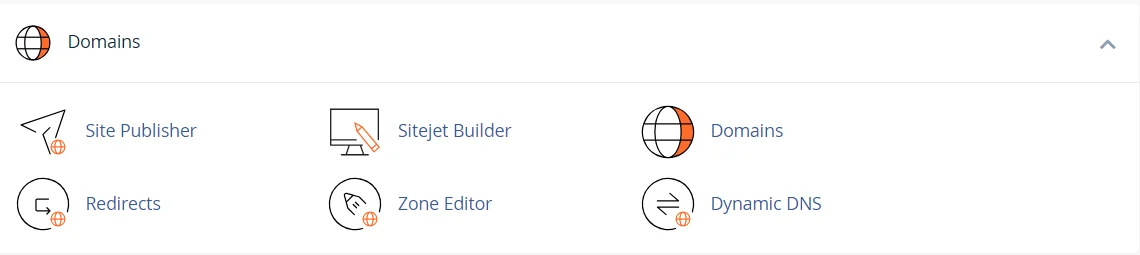
یافتن و کلیک کردن روی Zone Editor یا DNS Manager
در بخش “Domains” (دامنهها)، باید گزینهای به نام “Zone Editor” (ویرایشگر زون) یا “DNS Manager” (مدیریت DNS) را پیدا کنید. روی آن کلیک کنید.
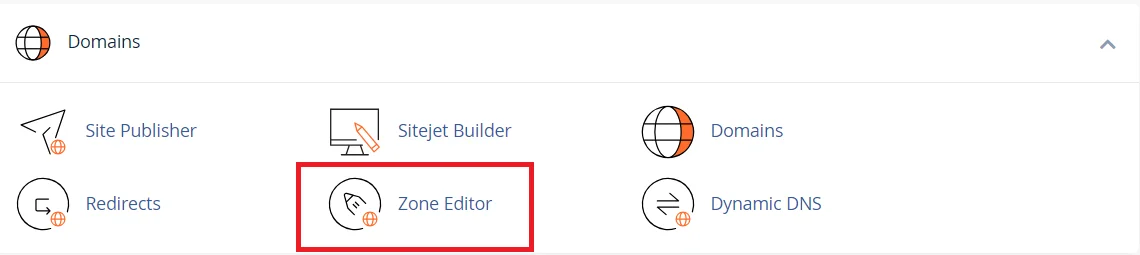
انتخاب دامنه
اگر چندین دامنه را مدیریت میکنید، باید دامنه خاصی را که میخواهید تنظیمات DNS آن را مدیریت کنید، انتخاب نمایید.
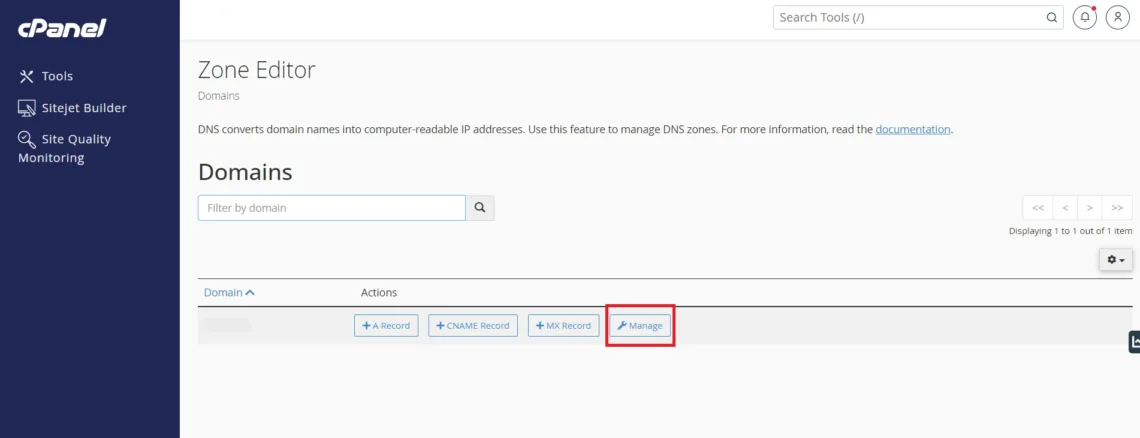
دسترسی به رابط مدیریت DNS
پس از انتخاب، به رابط مدیریت DNS هدایت خواهید شد. این جایی است که میتوانید رکوردهای مختلف DNS مرتبط با دامنه خود را مشاهده و ویرایش کنید.
مشاهده یا تغییر رکوردهای DNS
در رابط مدیریت DNS، معمولاً لیستی از رکوردهای DNS موجود مانند A، CNAME، MX و غیره را خواهید دید که در ادامه به آنها خواهیم پرداخت. در اینجا میتوانید بر اساس نیازهای خود، رکوردها را مشاهده، ویرایش یا رکوردهای جدیدی اضافه کنید.
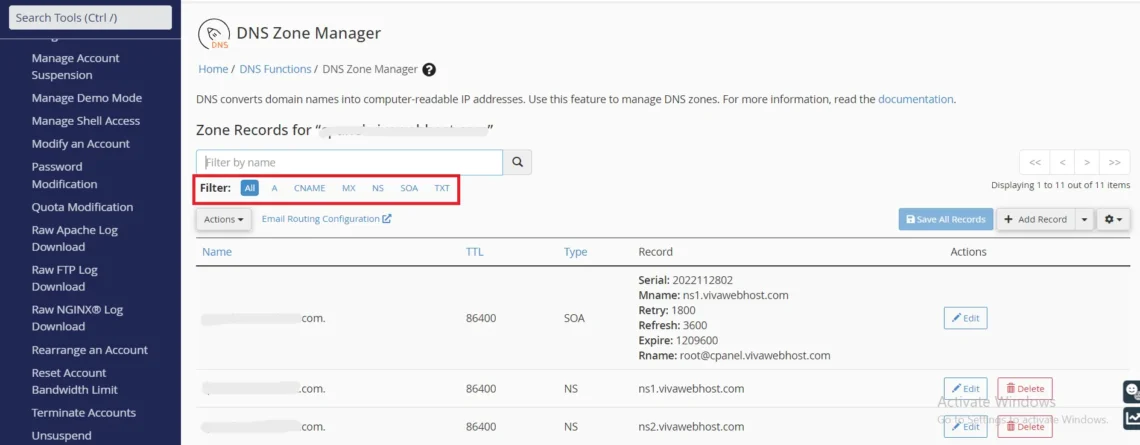
اعمال تغییرات و ذخیرهسازی
برای ایجاد تغییرات در نیمسرورهای موجود، روی رکورد مربوطه کلیک کنید، اطلاعات لازم را تغییر دهید و تغییرات را ذخیره کنید. برای افزودن یک رکورد جدید، به دنبال گزینهای با نام “Add Record” (افزودن رکورد) یا “Add Zone Record” (افزودن رکورد زون) بگردید. نوع رکورد را انتخاب کنید، دادههای مورد نیاز را وارد کنید و ذخیره نمایید.
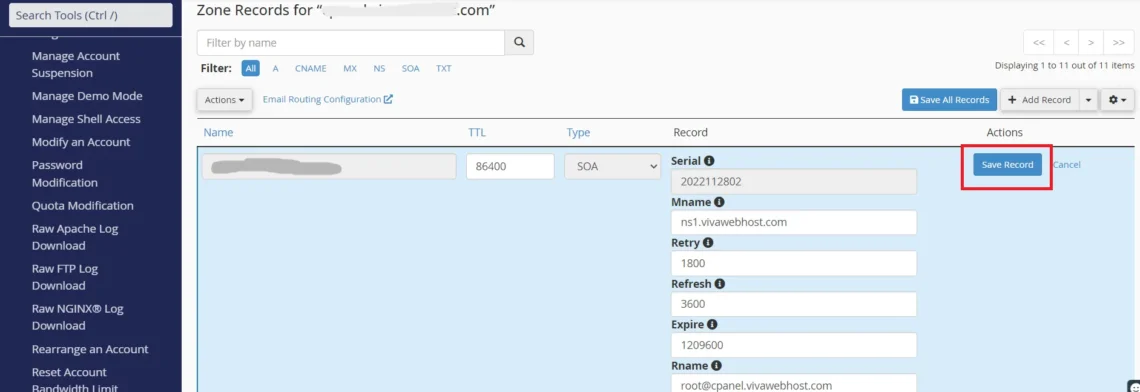
تأیید تغییرات
شما باید تغییرات خود را تأیید کنید تا در سراسر سایت اعمال شوند. میتوانید از ابزارهای آنلاین جستجوی DNS استفاده کنید یا منتظر بمانید تا تغییرات منتشر شوند، که ممکن است کمی زمان ببرد.